编辑:chenyunchun
2016-04-29 11:36:20
来源于:系统城
1. 扫描二维码随时看资讯
2. 请使用手机浏览器访问:
http://wap.xtcheng.cc/xtjc/10836.html
手机查看
现在的系统是越来越高级了,从最低级的到现在的Win7、Win8甚至到现在的Win10。越来越多的用户不再用低级系统,转而改用Win8.1系统。Win8.1系统最大的一个特色就是它的应用商店。但是就是因为这个特色,很多用户反应说自从自己安装了Win8.1系统之后,应用商店出现了闪退的情况,导致应用程序无法正常下载。为什么会出现这样的情况呢?今天就给大家分享怎么解决Win8.1系统应用商店出现闪退的问题。
方法/步骤
1、打卡命令提示符(管理员),输入:powershell -ExecutionPolicy Unrestricted Add-AppxPackage -DisableDevelopmentMode -Register $Env:SystemRoot\WinStore\AppxManifest.xml
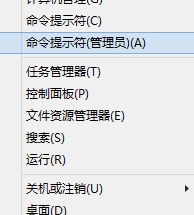
2、如果出现下图,点开防火墙服务并启动。其实可以略过第一步直接查看防火墙是否启动。启动防火墙右击我的电脑-管理-服务和应用程序-服务-windows firewall。

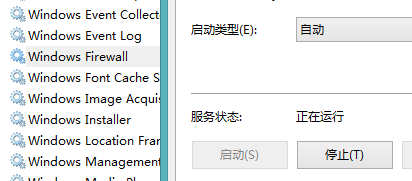
3、切换输入法到微软输入法,打开应用商店。
4、还不成就参考简介我的修复之路,改DNS,运行 Win8应用商店闪退修复.cmd、微软的Win8商店自检补丁等,及网上的清理缓存命令、查看注册表位置是否正确等。等出现绿屏闪退,再进行上边步骤。
最后,找不到 ms-windows- store:purgecaches这个,不用理会。
5、我的问题之路(可略过)
(1)、发现应用商店打不开,按网络方法多方查找,修改dns仍打不开,一直保持8.8.8.8,不再改回。
(2)、按网络方法,先键入命令:netsh,一路下去,显示无可用代理,这个不是问题。
(3)、按照网络办法启用并进入管理员用户Administrator查看,发现用户位置不是英文且正确,顺便打开管理员用户的应用商店,可以进入,刚兴奋,但切换用户仍无法进入。
(4)、下载 http://pan.baidu.com/s/11R8Gx,Win8应用商店闪退修复.cmd,修复 一个问题,扔是卡在蓝屏。
(5)、下载 微软的Win8商店自检补丁http://go.microsoft.com/fwlink/?LinkId=268423,一路修复,重置授权等,扔无法打开,出现新问题:找不到 ms-windows- store:purgecaches
(6)、网上解决新问题方法为:打卡命令提示符(管理员),输入:powershell -ExecutionPolicy Unrestricted Add-AppxPackage -DisableDevelopmentMode -Register $Env:SystemRoot\WinStore\AppxManifest.xml,但仍打不开,忘记什么时候,出现了绿屏。
(7)、再运行 Win8应用商店闪退修复.cmd,显示成功,但仍打不开但是发现操作上步有问题。
(8)、再次运行6步,开始菜单右键点击命令提示符(管理员),突出显示内容查看仔细后,提示要打开防火墙处于运行状态。仍然绿屏闪退。
(9)、根据网路办法切换到微软输入法,正式进入应用商店绿屏,没退,绕几圈后进入。
正常显示内容后即可到应用商店下载应程序了,以上就是如何解决Win8.1系统应用商店出现闪退的问题,呢么你们都学会了吗?是不是已经解决你们的问题了。关于解决Win8.1应用商店闪退的方法,大家还可以可以参考:《如何解决Win8.1系统应用商店出现闪退问题?》

微软推出的Windows系统基本是要收费的,用户需要通过激活才能正常使用。Win8系统下,有用户查看了计算机属性,提示你的windows许可证即将过期,你需要从电脑设置中激活windows。

我们可以手动操作让软件可以开机自启动,只要找到启动项文件夹将快捷方式复制进去便可以了。阅读下文了解Win10系统设置某软件为开机启动的方法。

酷狗音乐音乐拥有海量的音乐资源,受到了很多网友的喜欢。当然,一些朋友在使用酷狗音乐的时候,也是会碰到各种各样的问题。当碰到解决不了问题的时候,我们可以联系酷狗音乐

Win10怎么合并磁盘分区?在首次安装系统时我们需要对硬盘进行分区,但是在系统正常使用时也是可以对硬盘进行合并等操作的,下面就教大家Win10怎么合并磁盘分区。